CAD中的命令修飾符,即通過指定一系列的臨時追蹤點定位最終點。其中,追蹤點能夠是多個的臨時點,每一個臨時點都來自上一個臨時點偏移。這里的偏移方向限定只能為正交方向。偏移距離中,我們能夠直接輸入距離值,也能夠使用鼠標在繪圖的區域直接指定點 當命令提示指定點的時候,我們輸入TRACKING、TRACK 或 TK 指令,從而開啟追蹤點的模式。在追蹤點模式之下,系統將會自動地打開正交模式,同時大家也能夠自己手動打開捕捉模式
下面小編結合下圖實例,給大家講解一下命令修飾符的使用技巧。在繪制給排水圖紙時,需要在墻角處布置一根立管,也就是距離墻角一定位置繪制一個圓。該圓的圓心距離墻角 X 方向為 200 個單位,Y 方向為 200 個單位,半徑為 50 個單位
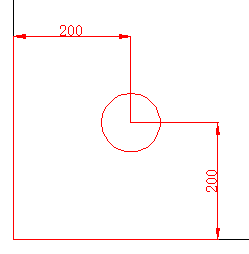
1、首先,我們打開中望CAD軟件
2、在命令行中輸入CIRCLE指令
3、在提示“指定圓的圓心或 [三點(3P)/兩點(2P)/切點、切點、半徑(T)]”下,我們輸入 tk指令
4、第一個追蹤點:第一個追蹤點我們捕捉左下角的墻角
5、下一點 (按下ENTER 鍵結束追蹤):200 (第二個追蹤點 X 方向偏移 200 )
6、下一點 (按下ENTER 鍵結束追蹤):200 (第三個追蹤點 Y 方向偏移 200 )
7、下一點 (按下ENTER 鍵結束追蹤):(按 Enter 鍵結束追蹤,確定圓心點 )
8、指定圓的半徑或 [直徑(D)]:50
·中望CAx一體化技術研討會:助力四川工業,加速數字化轉型2024-09-20
·中望與江蘇省院達成戰略合作:以國產化方案助力建筑設計行業數字化升級2024-09-20
·中望在寧波舉辦CAx一體化技術研討會,助推浙江工業可持續創新2024-08-23
·聚焦區域發展獨特性,中望CAx一體化技術為貴州智能制造提供新動力2024-08-23
·ZWorld2024中望全球生態大會即將啟幕,誠邀您共襄盛舉2024-08-21
·定檔6.27!中望2024年度產品發布會將在廣州舉行,誠邀預約觀看直播2024-06-17
·中望軟件“出海”20年:代表中國工軟征戰世界2024-04-30
·2024中望教育渠道合作伙伴大會成功舉辦,開啟工軟人才培養新征程2024-03-29
·玩趣3D:如何應用中望3D,快速設計基站天線傳動螺桿?2022-02-10
·趣玩3D:使用中望3D設計車頂帳篷,為戶外休閑增添新裝備2021-11-25
·現代與歷史的碰撞:阿根廷學生應用中望3D,技術重現達·芬奇“飛碟”坦克原型2021-09-26
·我的珠寶人生:西班牙設計師用中望3D設計華美珠寶2021-09-26
·9個小妙招,切換至中望CAD竟可以如此順暢快速 2021-09-06
·原來插頭是這樣設計的,看完你學會了嗎?2021-09-06
·玩趣3D:如何巧用中望3D 2022新功能,設計專屬相機?2021-08-10
·如何使用中望3D 2022的CAM方案加工塑膠模具2021-06-24
·CAD外部參照與塊的區別與使用2016-10-09
·CAD怎么打印出三維實體?2017-07-20
·為什么CAD圖紙中圖塊的屬性不顯示2018-06-19
·CAD怎么畫角度2016-04-20
·鎖定CAD的視口的三個辦法2023-02-27
·CAD中的標注關聯是什么2018-04-03
·利用映射解決CAD字體缺失2023-07-24
·如何解決CAD中標注尺寸下方尺寸線不顯示的問題2020-08-05














